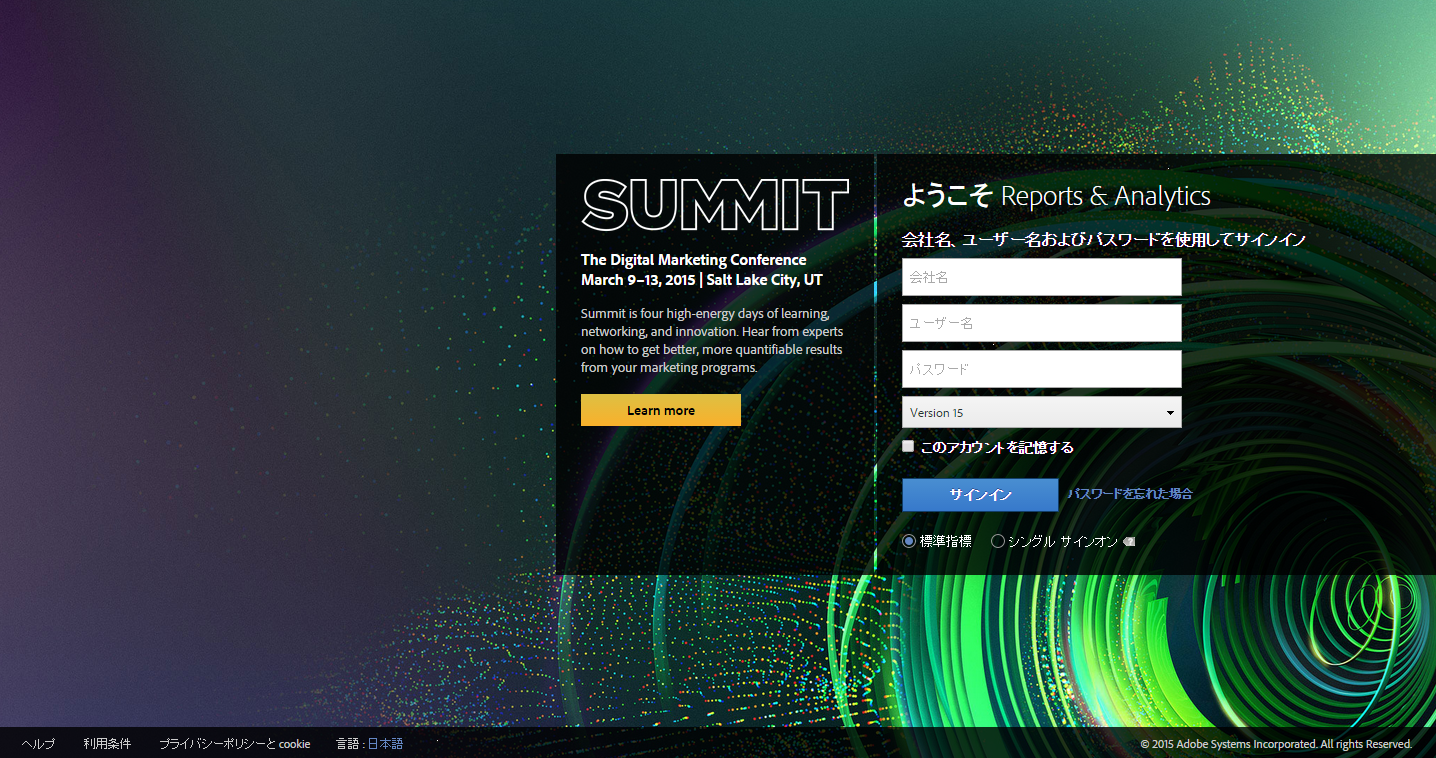
【レポート篇】Adobe Analyticsのレポート画面を淡々とご紹介【画像】(注)重たいです
[最終更新日時]2016/04/22 (Fri) 18:02 | [公開日時]2015/01/16 (Fri) 13:23 | Adobe Analytics(アドビアナリティクス)
Adobe Marketing Cloudのアクセス解析プロダクトである「Reports & Analytics」通称”Adobeアナリティクス” ですが、Googleアナリティクスに比べると利用者も利用機会も見る機会も少ないかと思いますが、アクセス解析ツールとしてシェアの高いツールですし、利用検討にあたって見てみたいという人もいるのでは?と思っています。
というわけで、レポート画面のキャプチャを淡々と貼ってみます。
※利用サイトが特定できそうな部分や実数等は読めないように加工しています。
また、画像が複数あり、全部を1エントリーに貼るとなかなか表示されなくなるほど重たくなのため、「メニュー」と「レポート」で2つのエントリーに分けました。
本エントリーは「レポート篇」です。
「メニュー篇」は以下です。
【メニュー篇】Adobe Analyticsのレポート画面を淡々とご紹介【画像】
「メニュー篇」は以下です。
【メニュー篇】Adobe Analyticsのレポート画面を淡々とご紹介【画像】

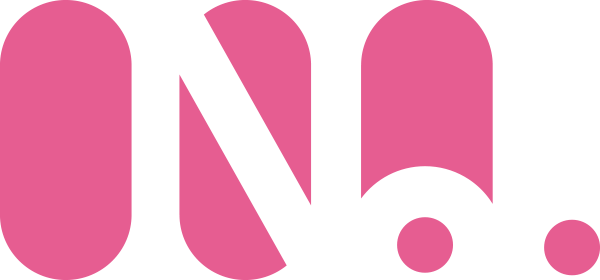

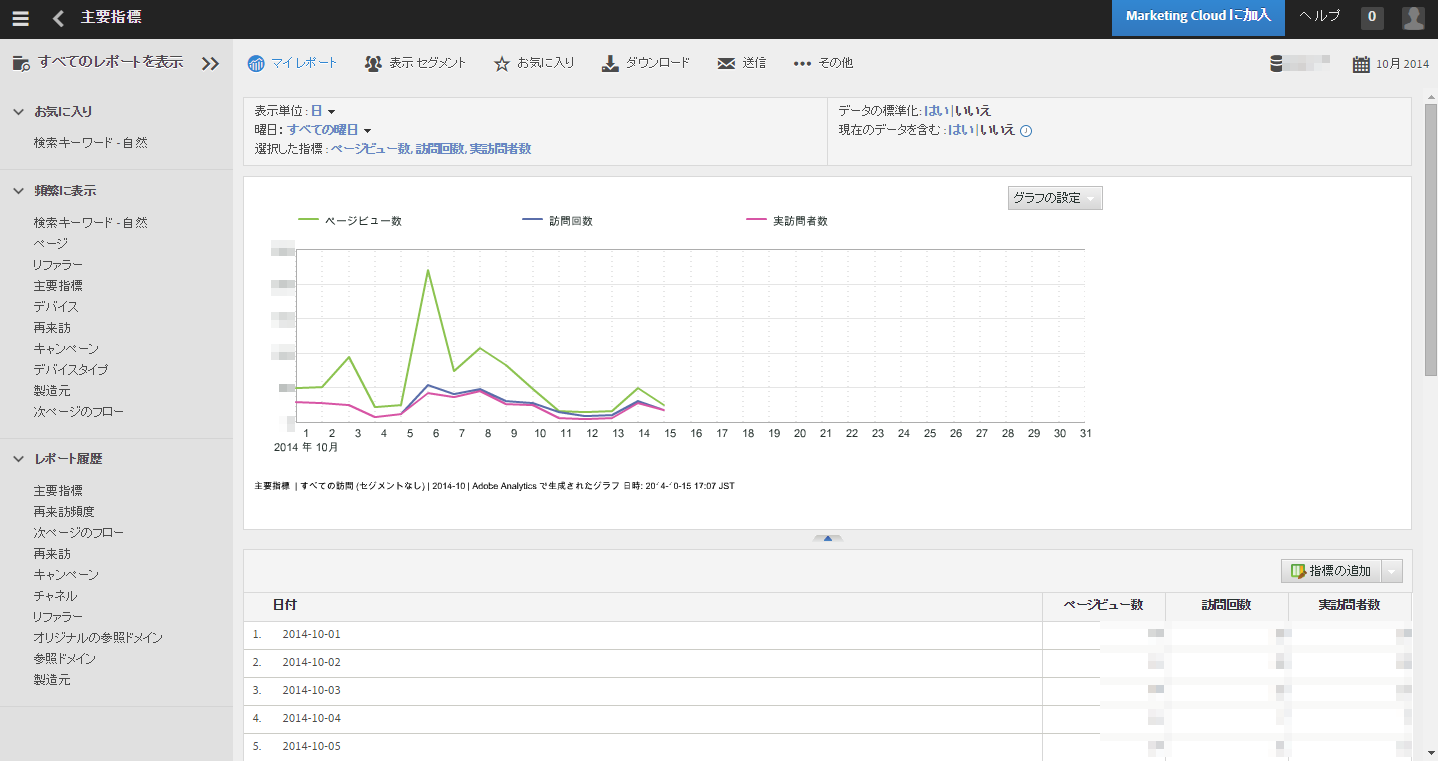
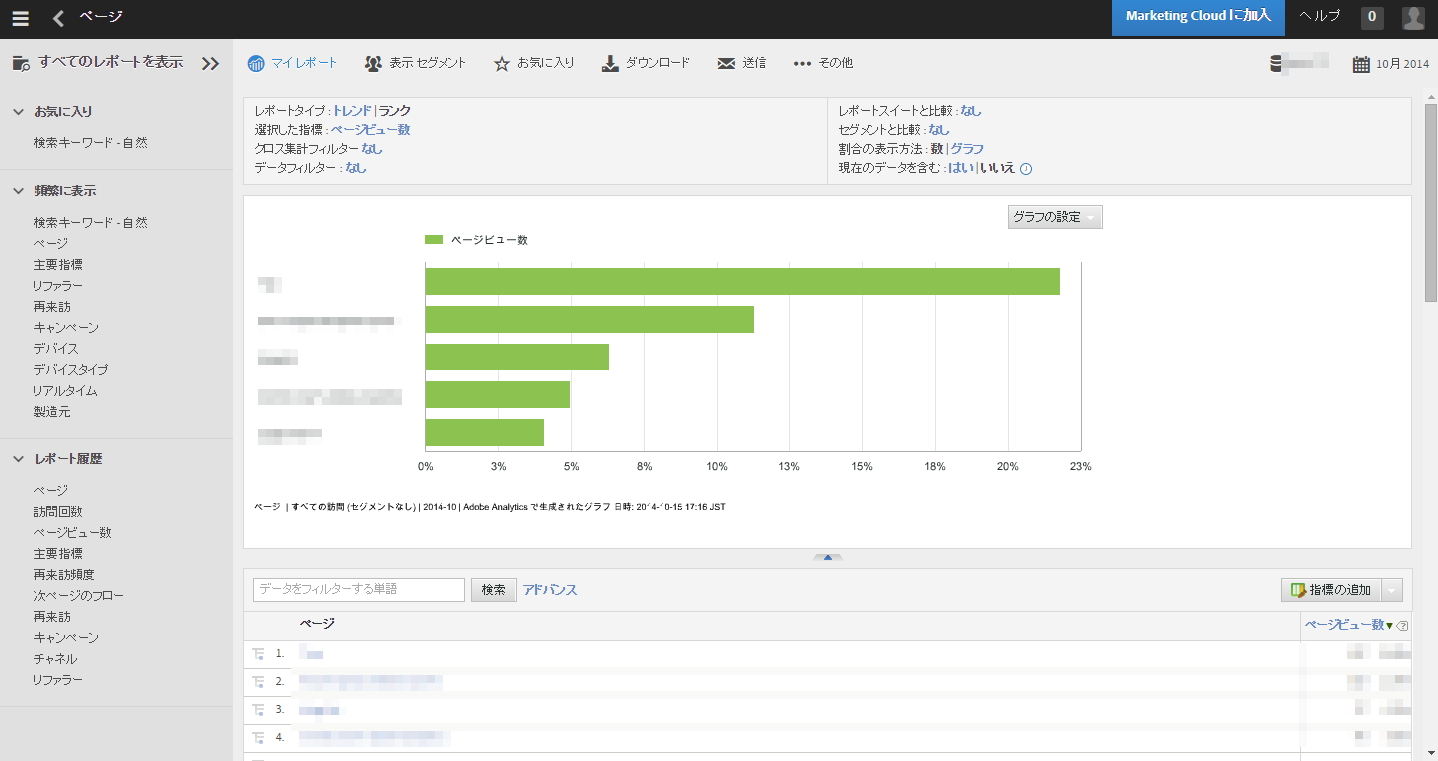
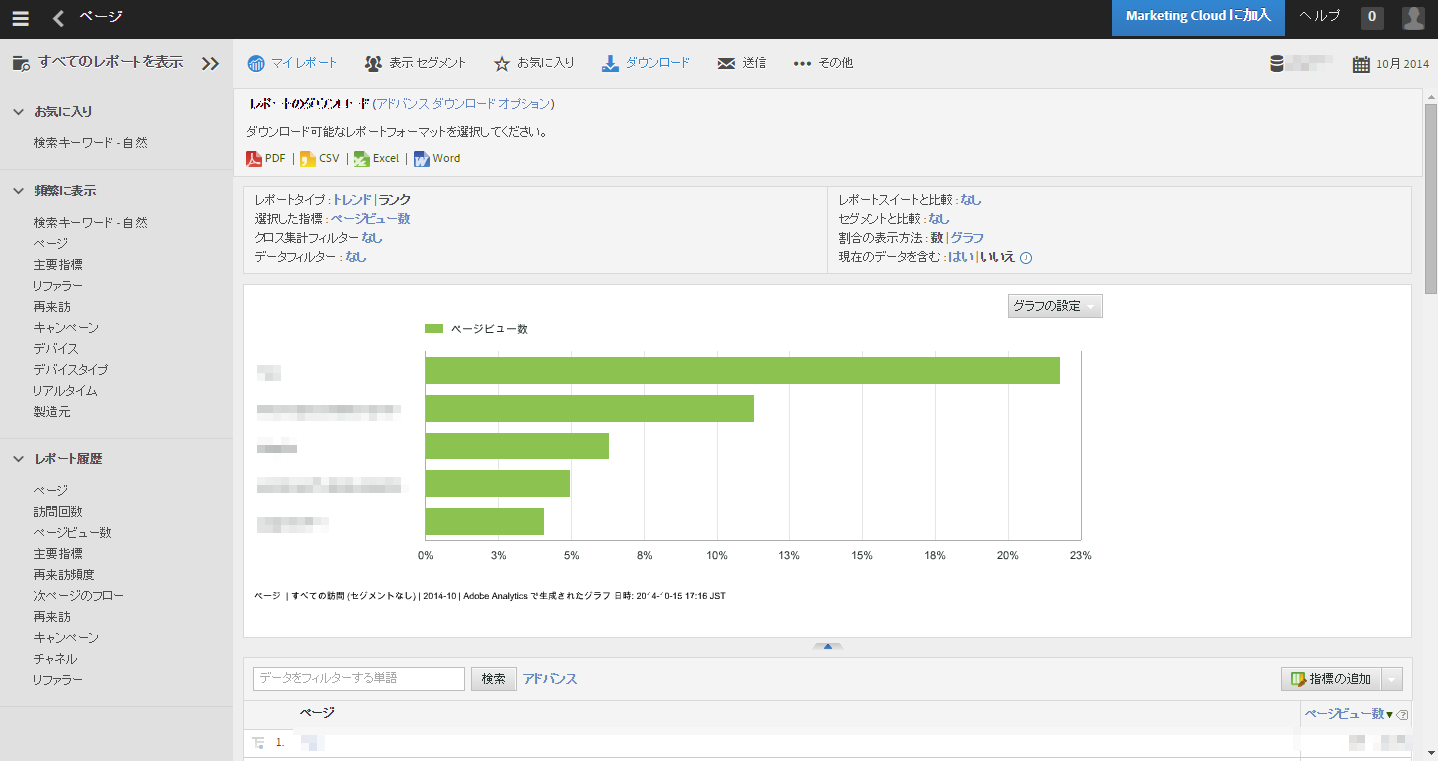
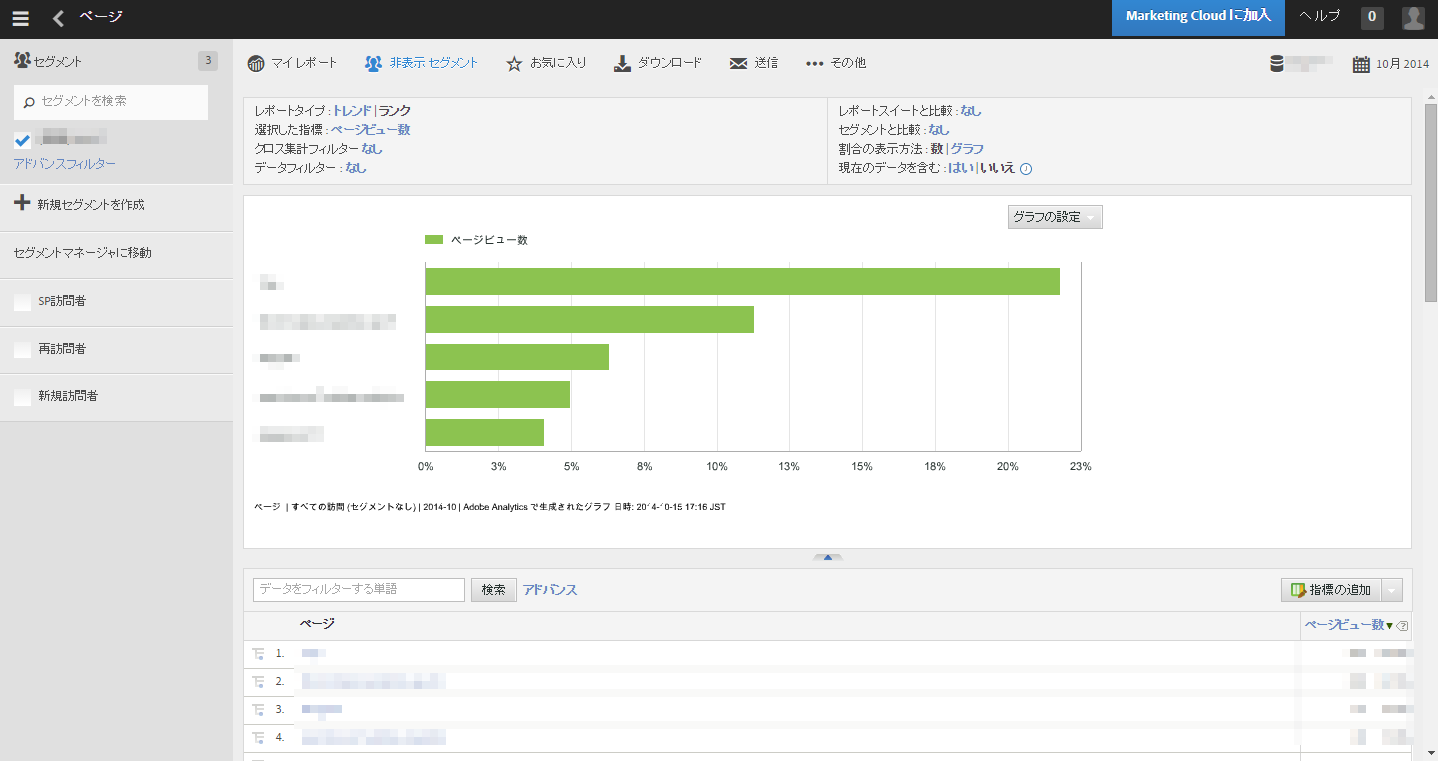
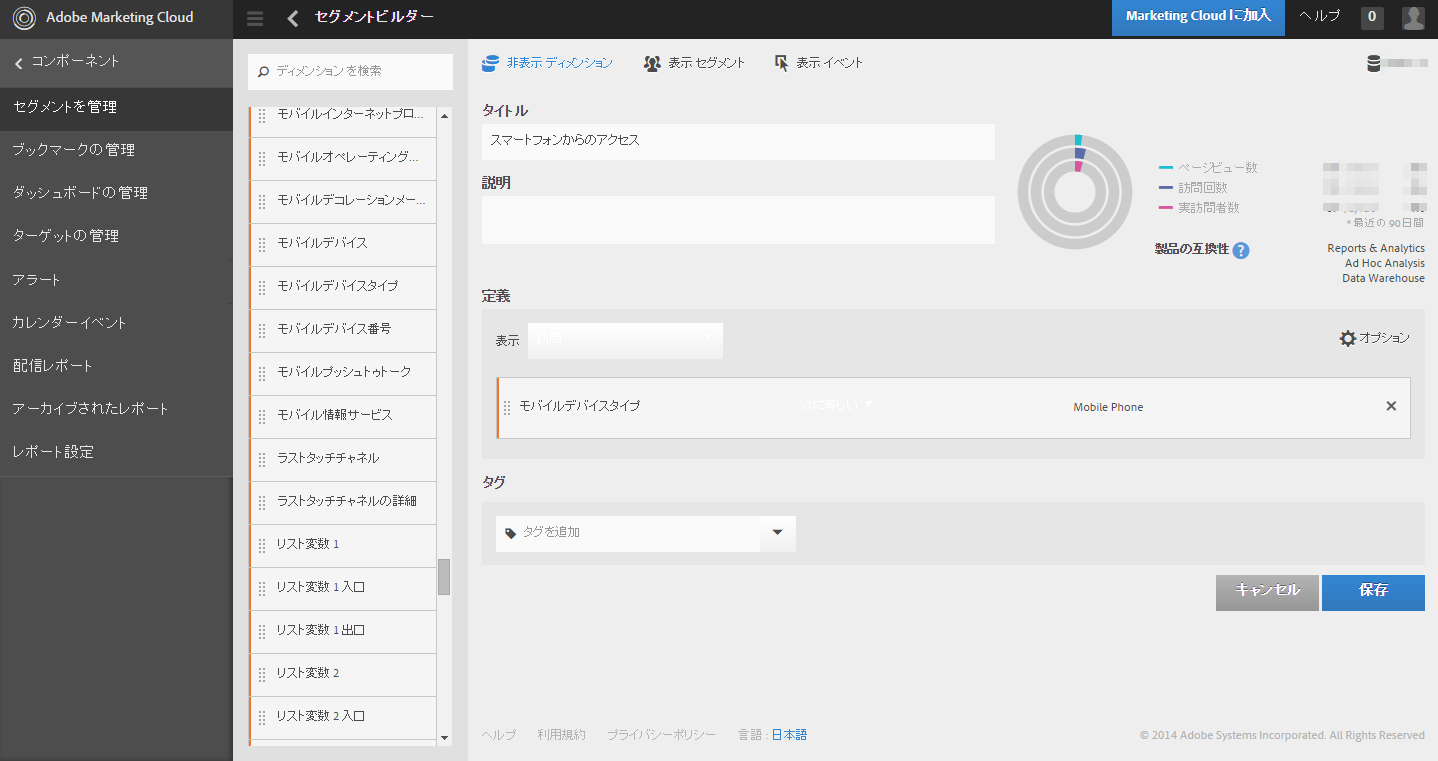
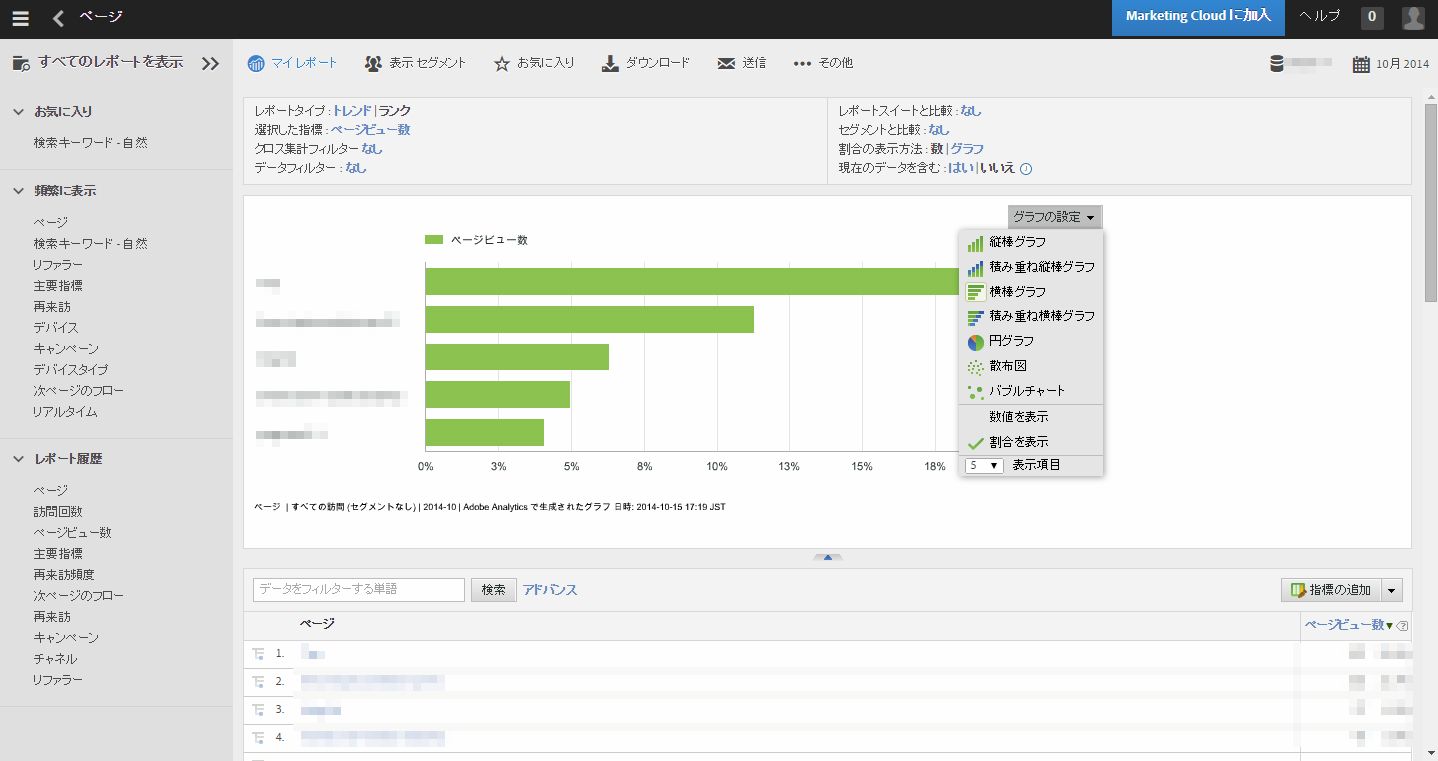
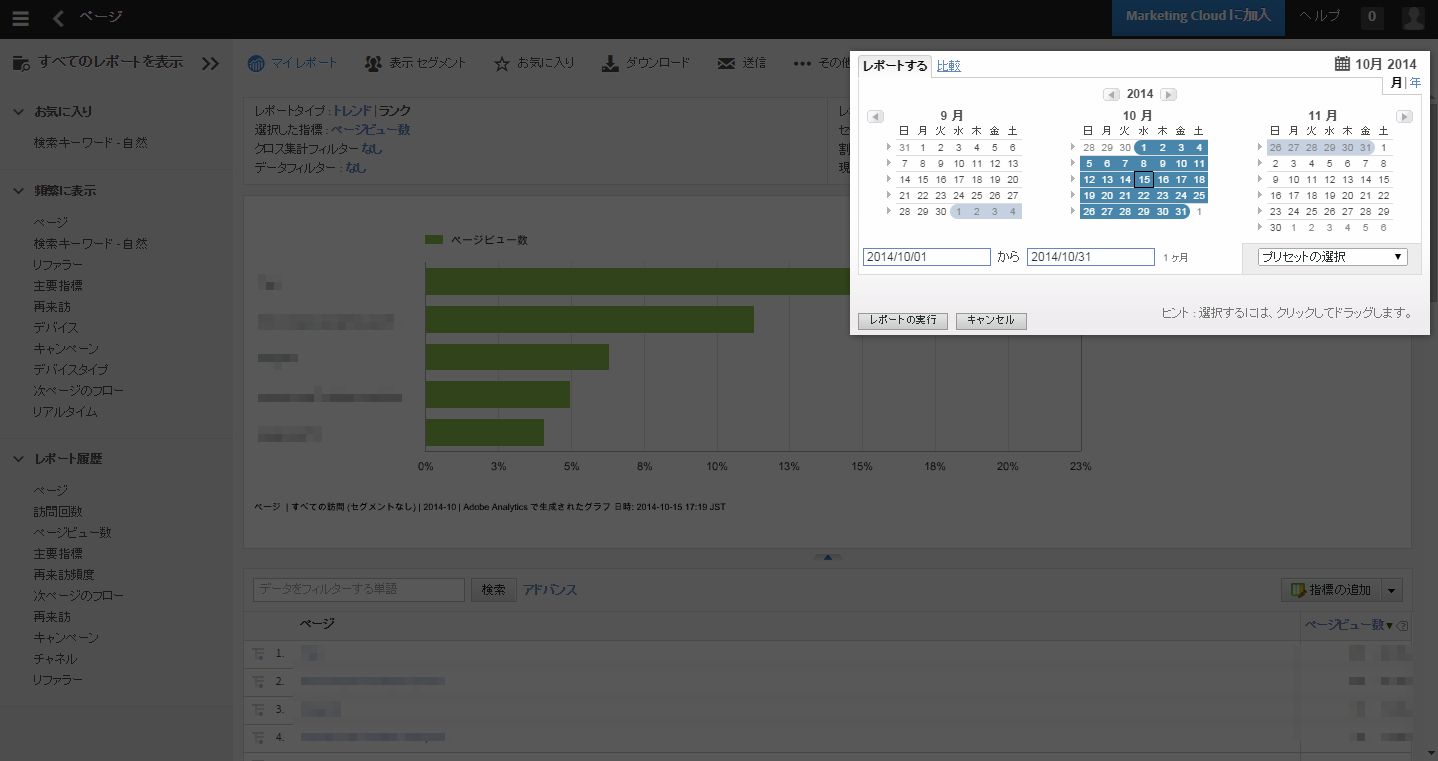
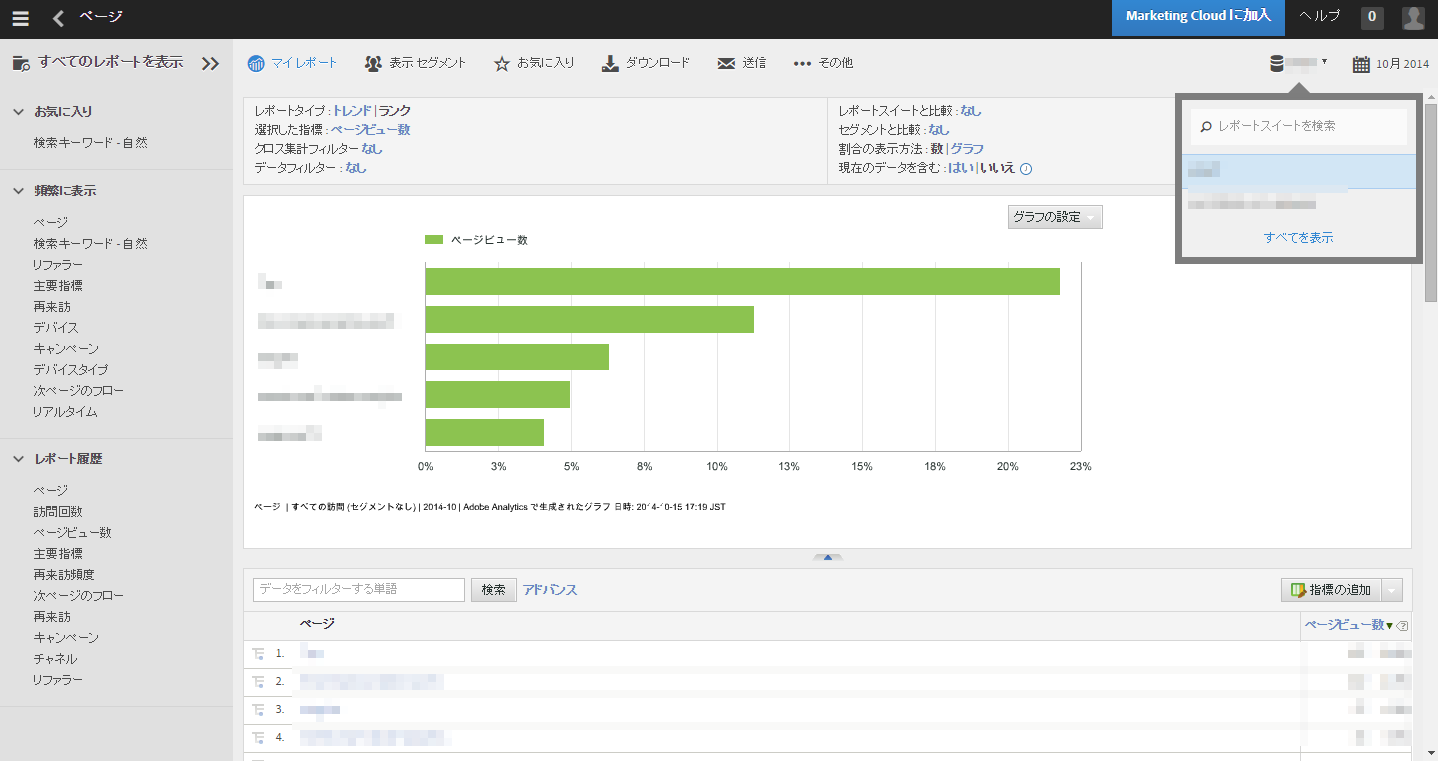
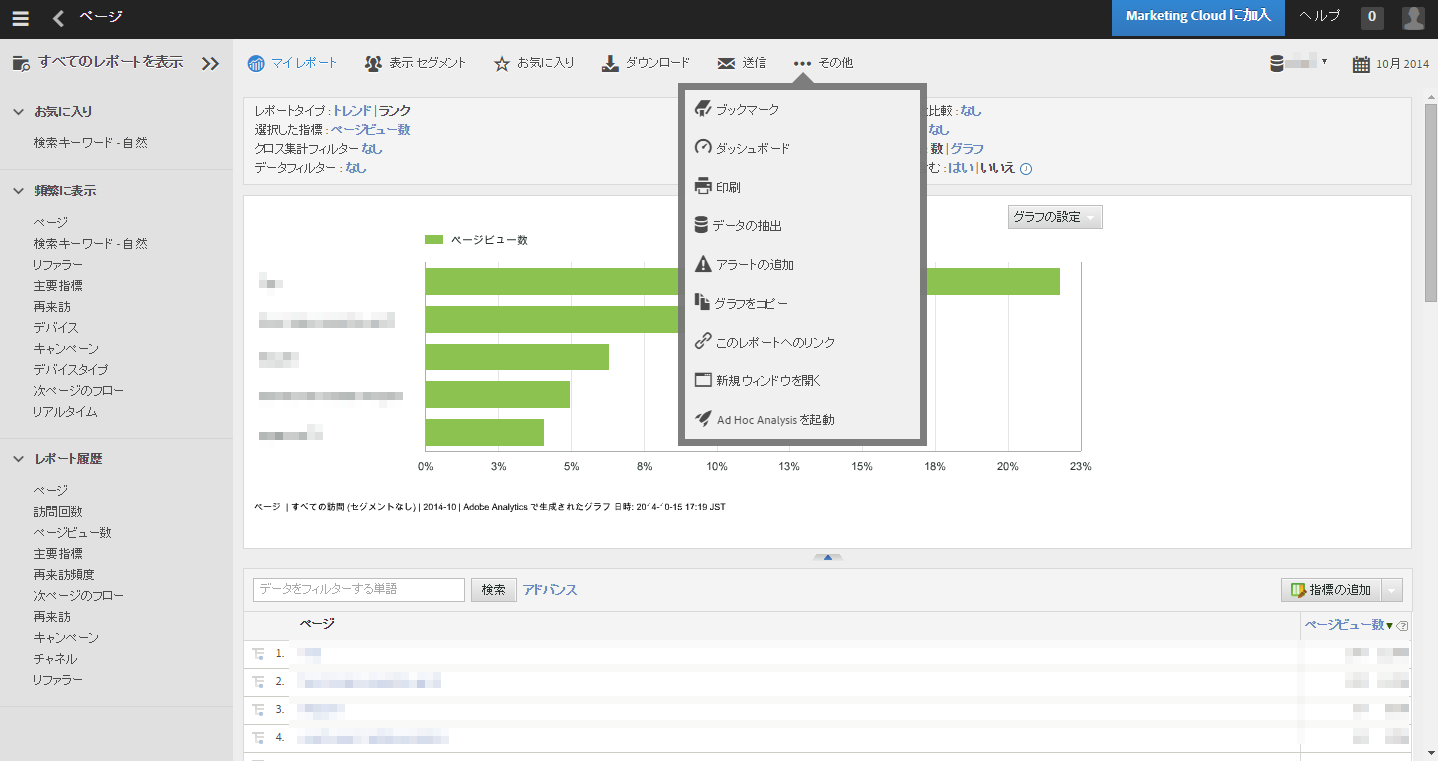
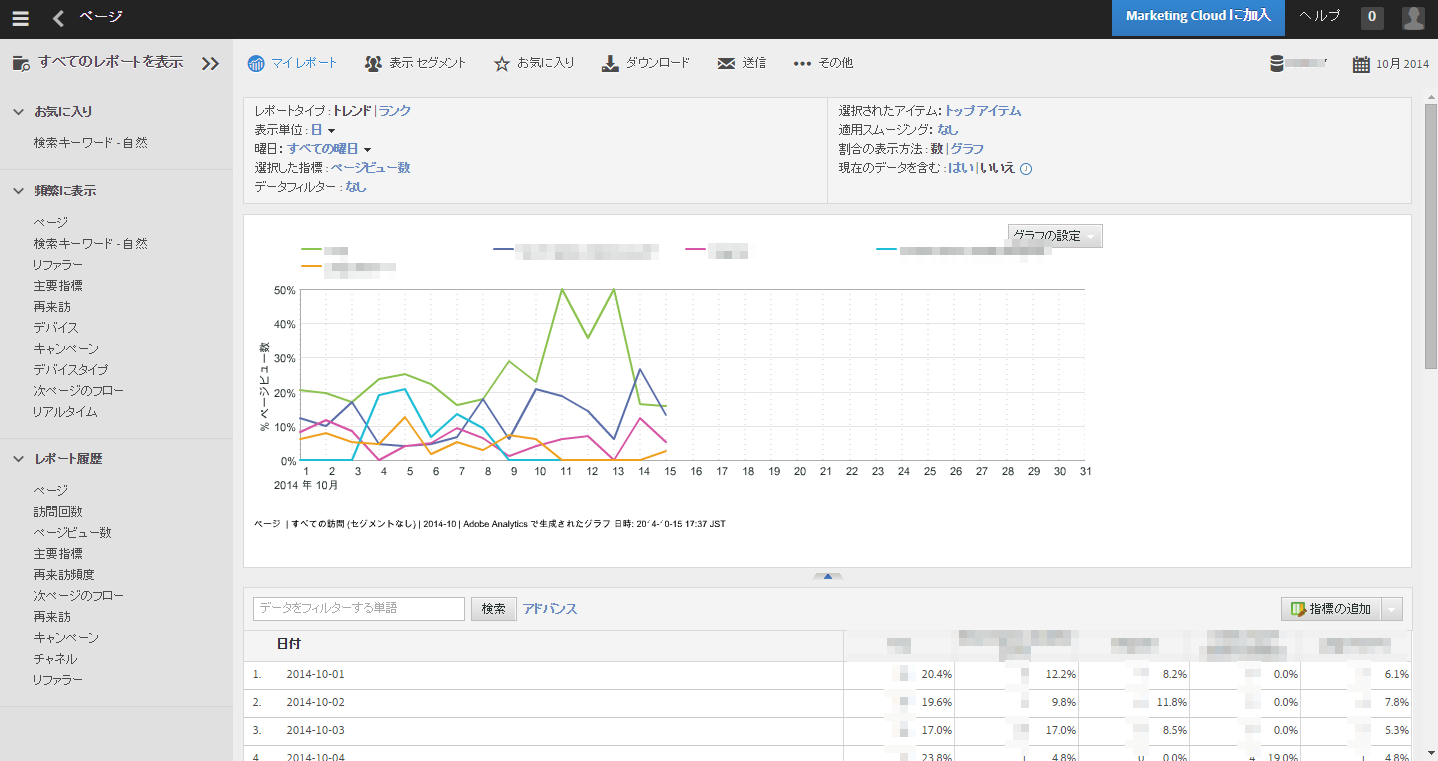
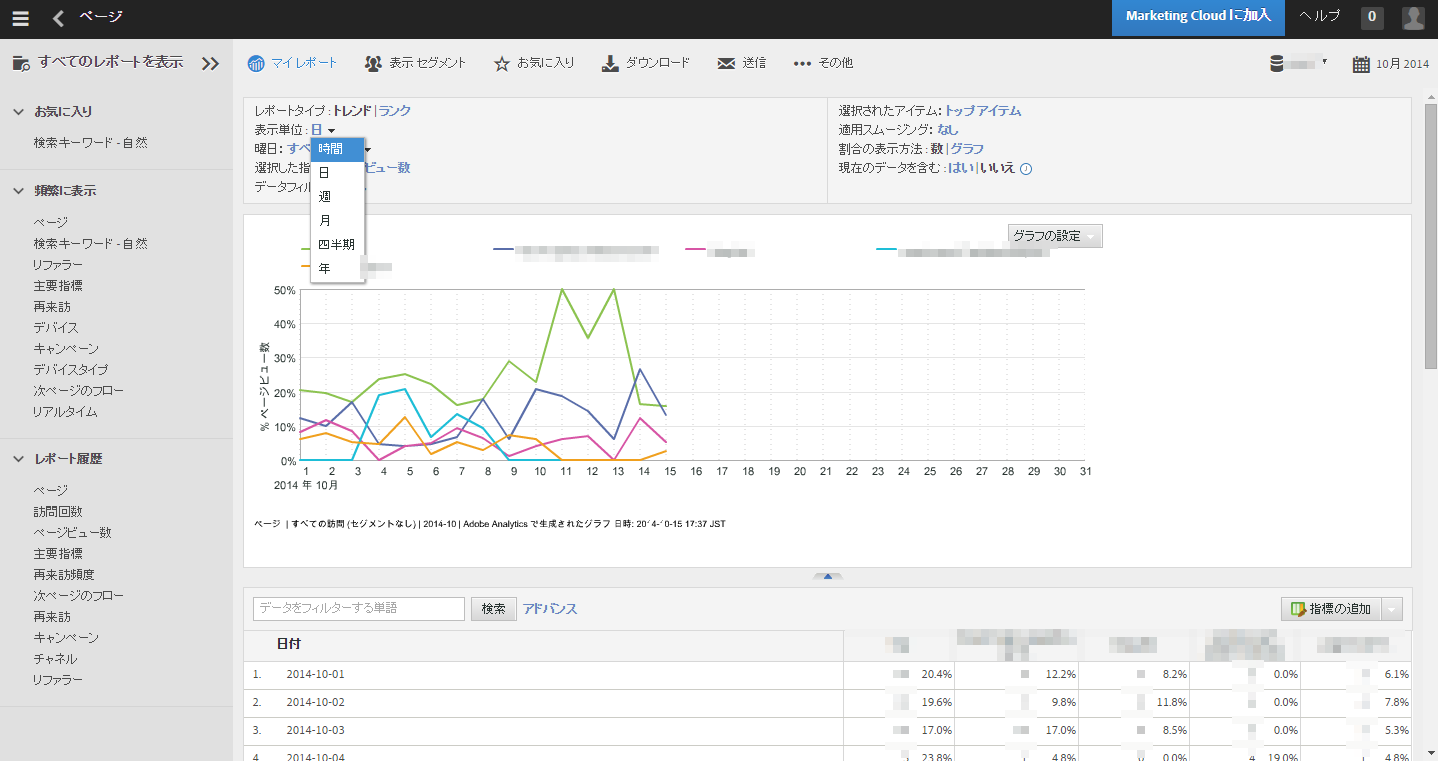
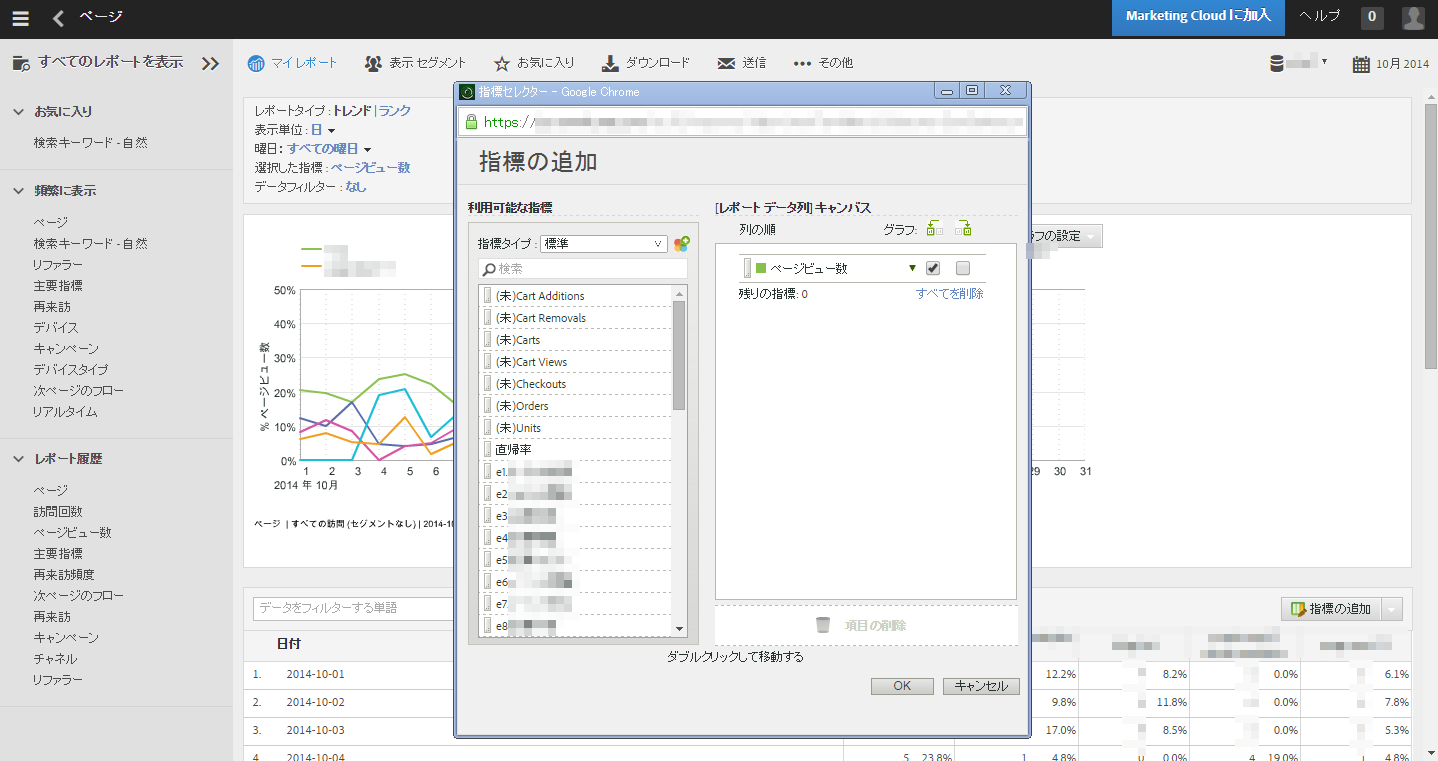
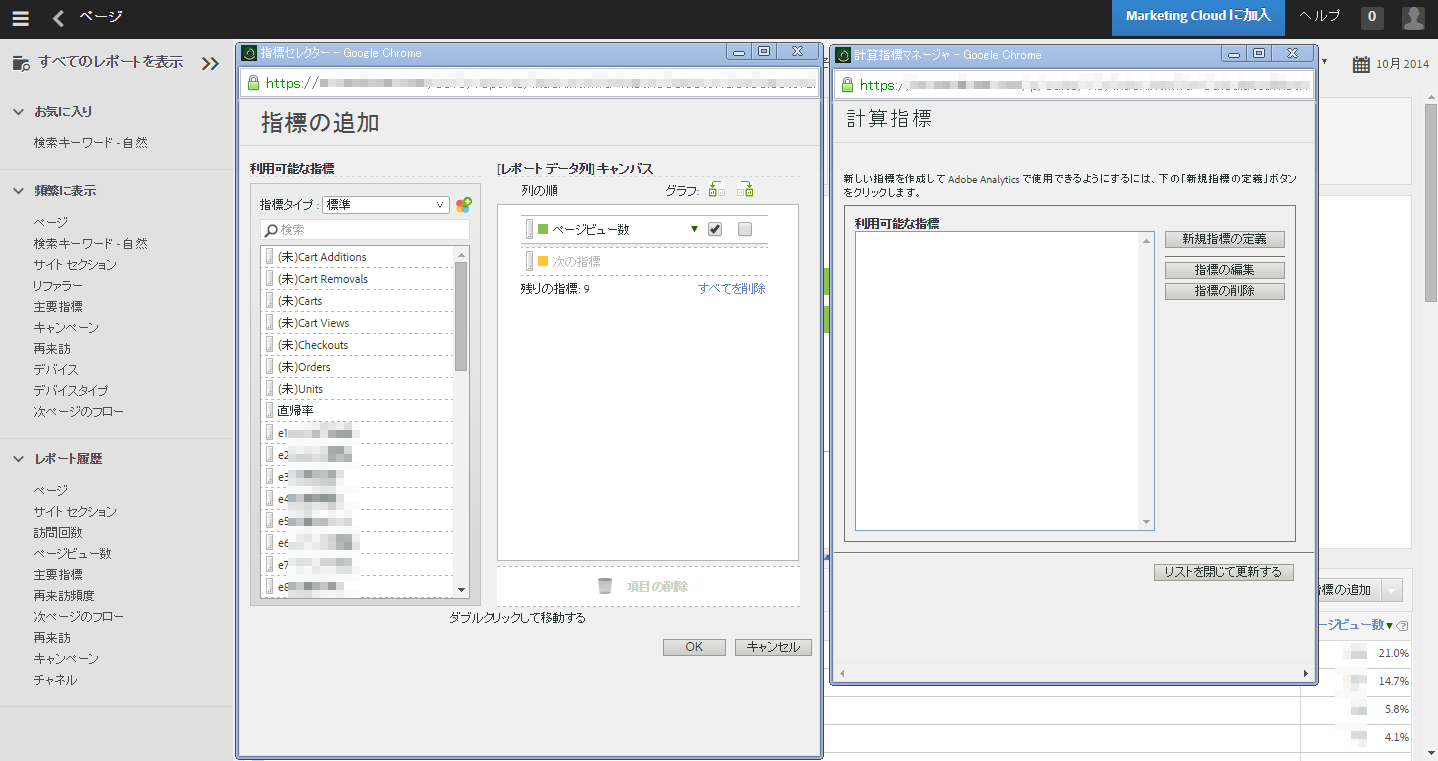
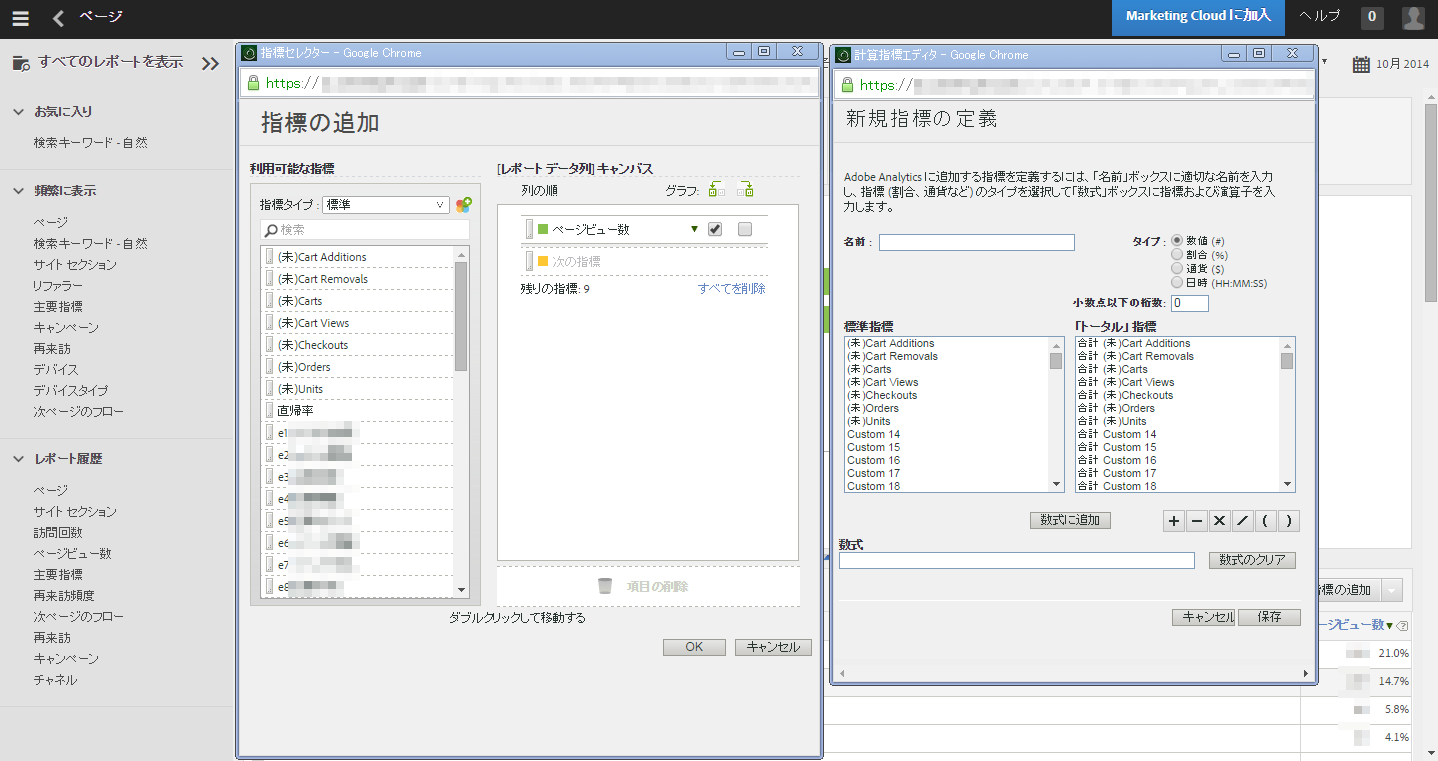
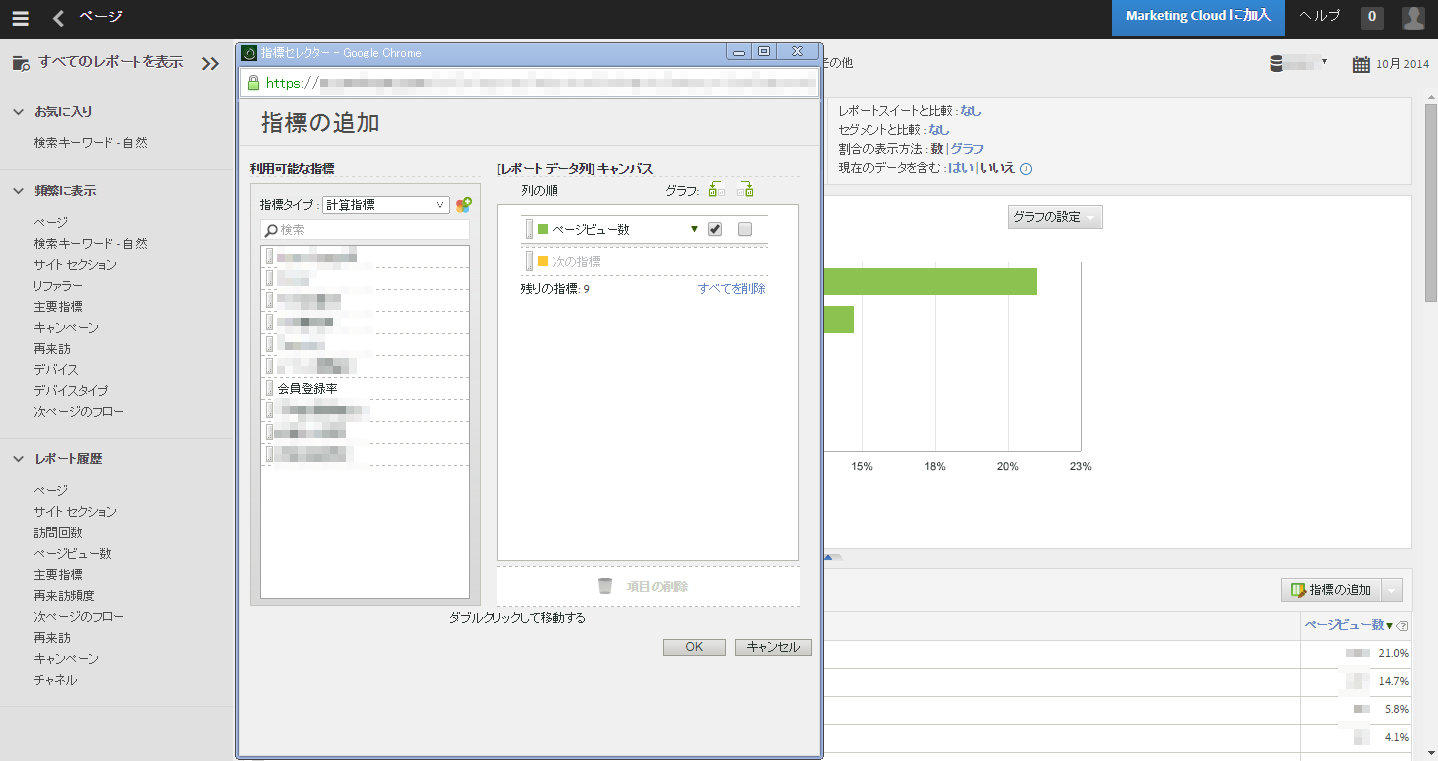
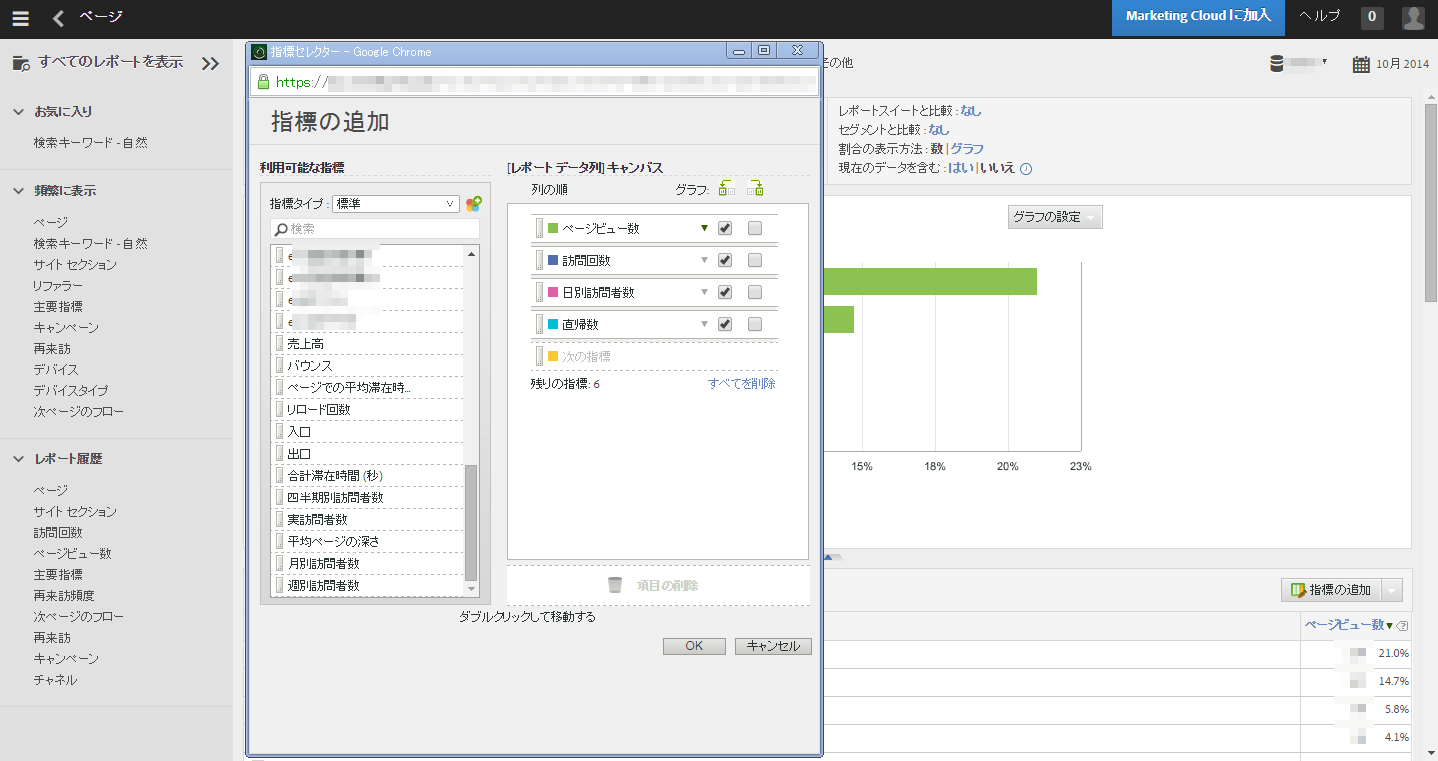
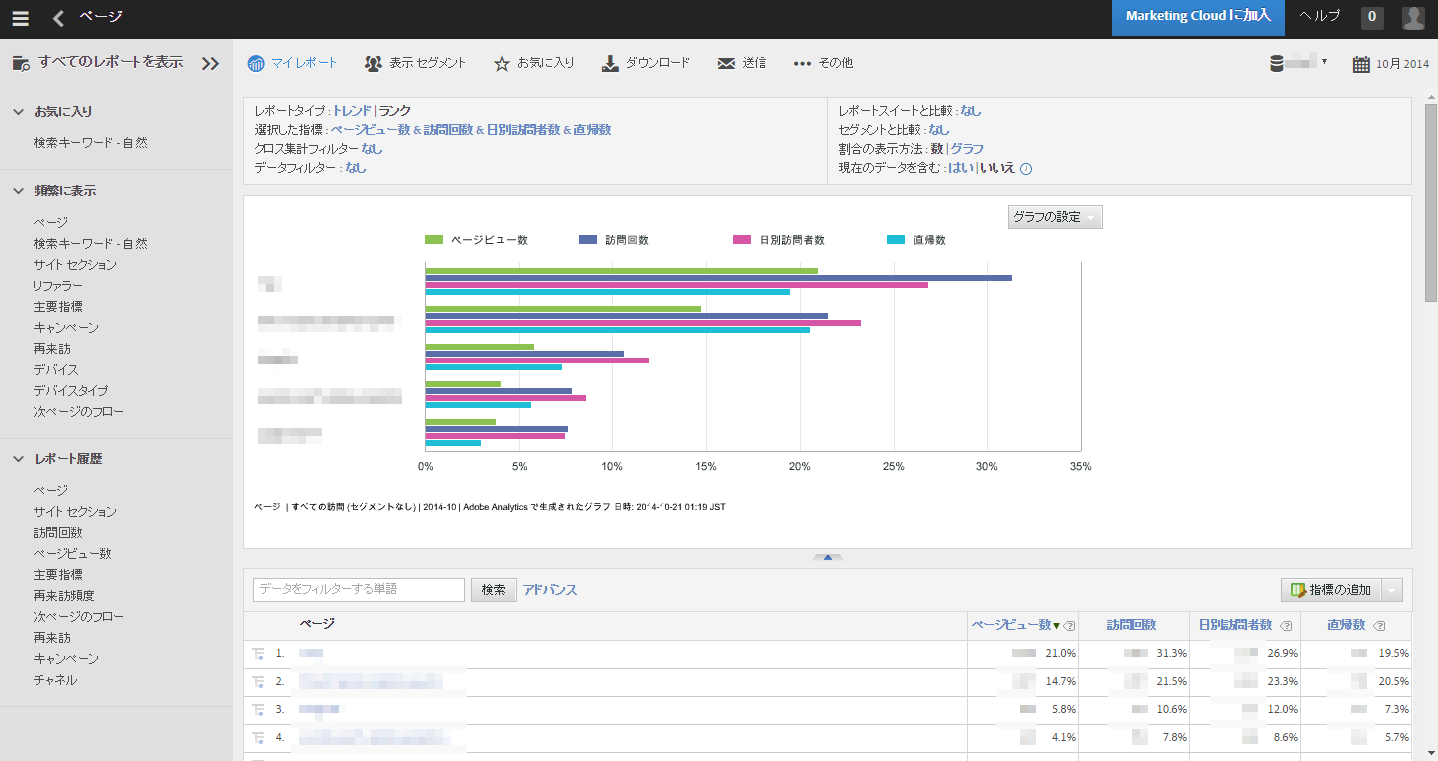
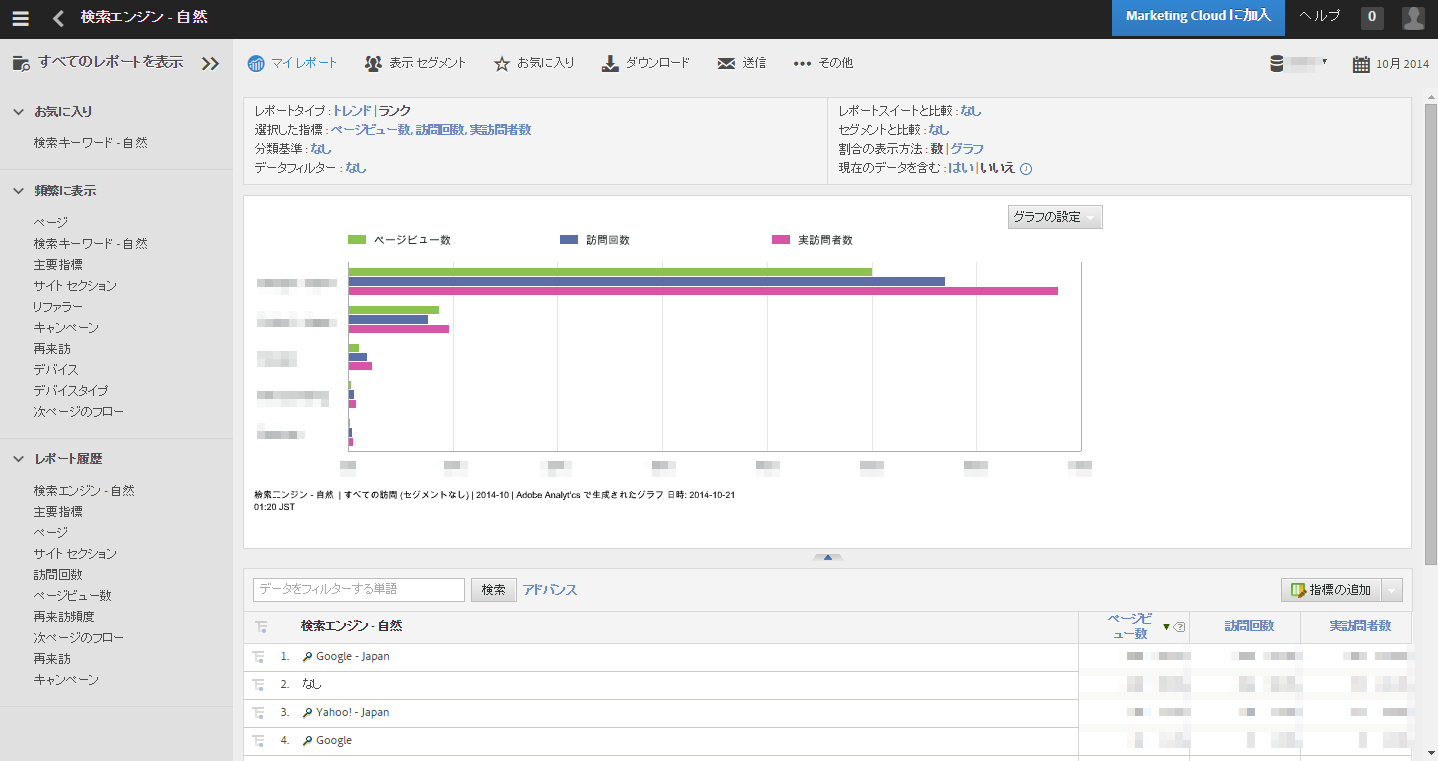
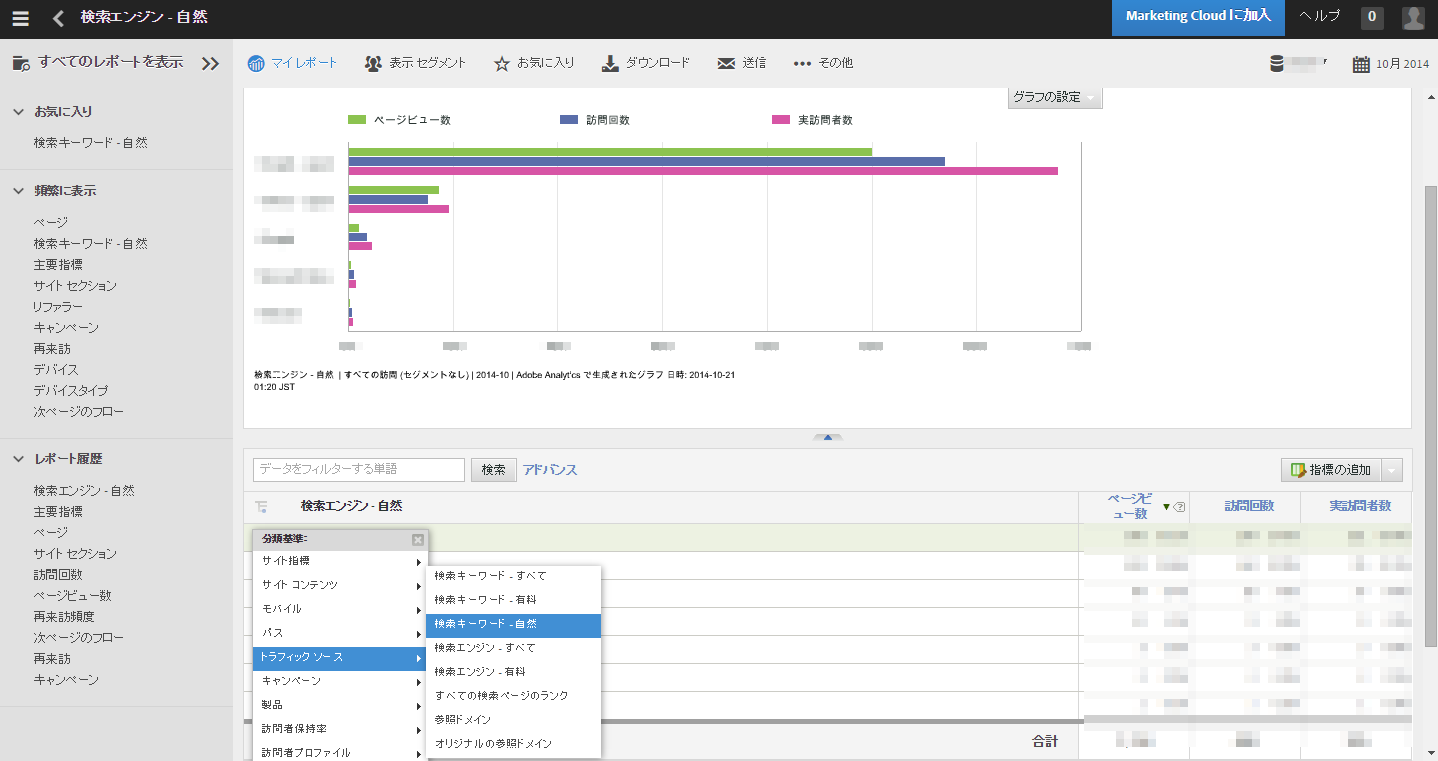
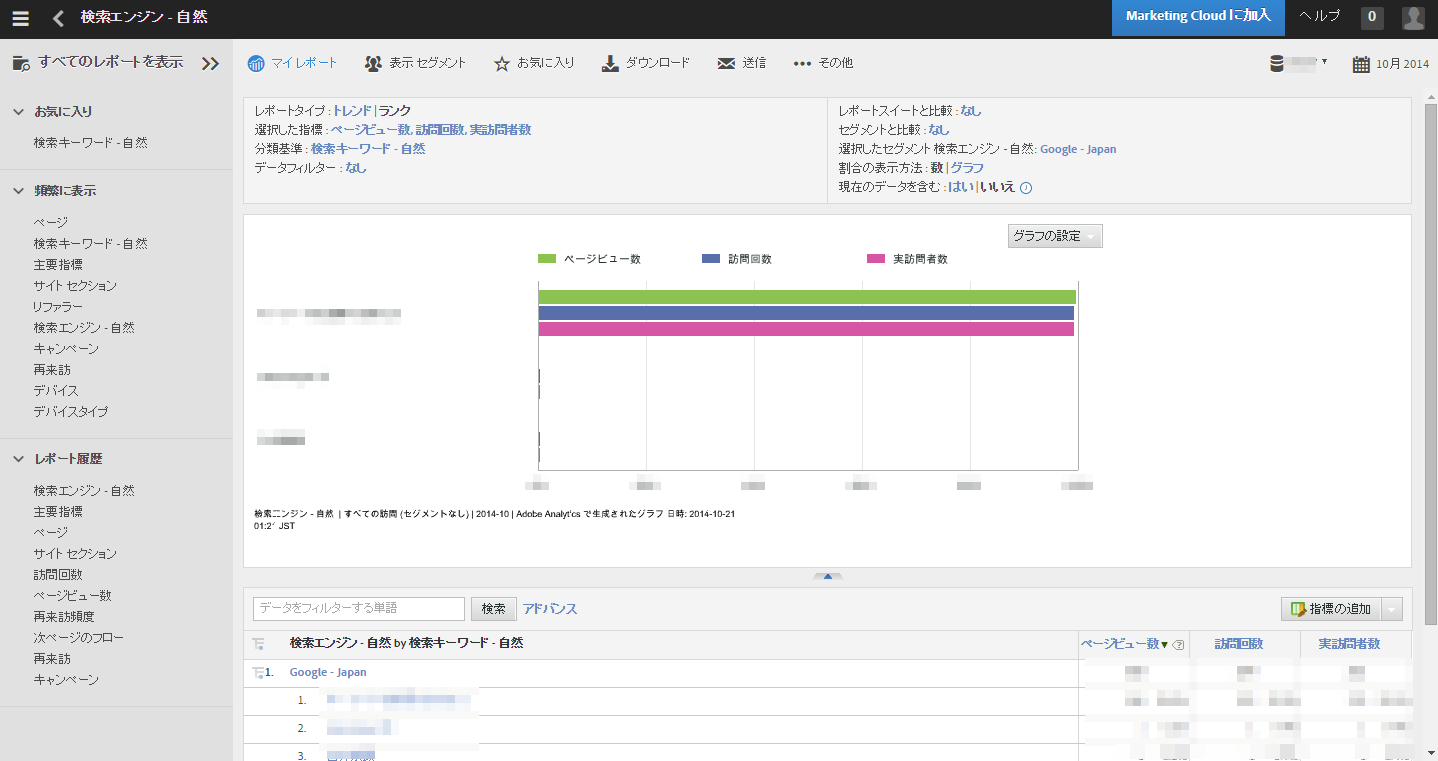



コメントを残す